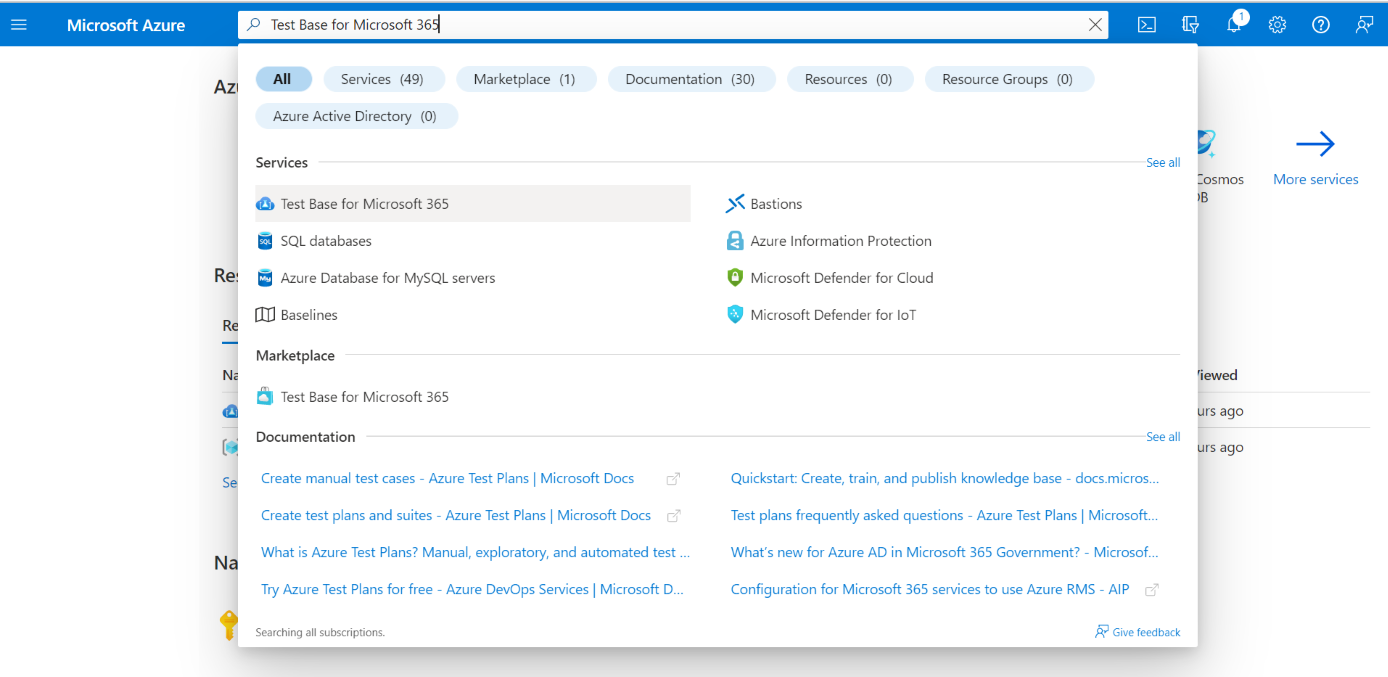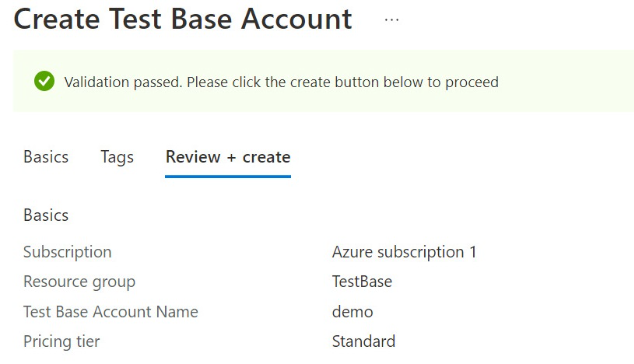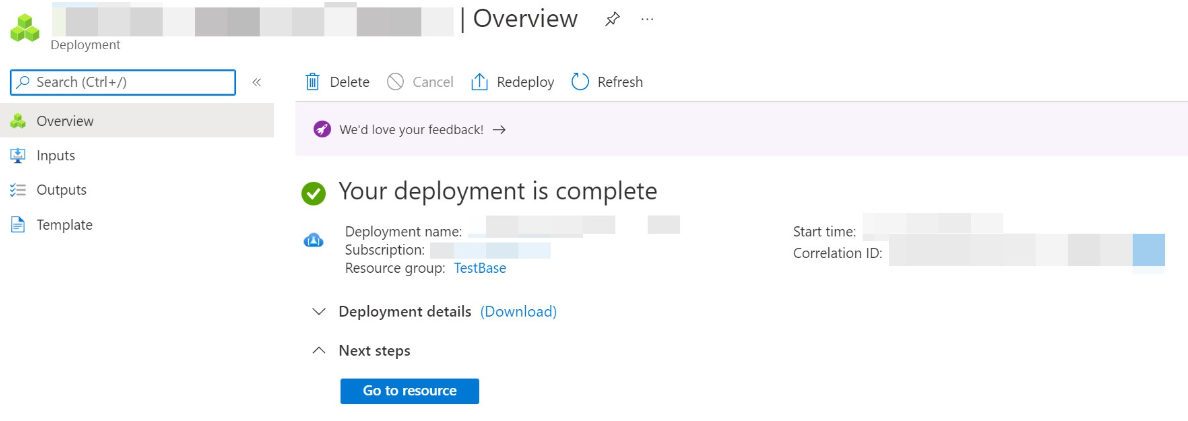Création d’un compte de base de test
Importante
La base de test pour Microsoft 365 passera en fin de vie (EOL) le 31 mai 2024. Nous nous engageons à travailler en étroite collaboration avec chaque client pour fournir un support et des conseils pour rendre la transition aussi fluide que possible. Si vous avez des questions, des préoccupations ou si vous avez besoin d’aide, envoyez une demande de support.
Pour créer un compte De base de test , procédez comme suit.
Importante
Vous aurez besoin d’un abonnement pour vous inscrire à un compte De base de test . Si vous n’avez pas d’abonnement Azure, consultez Abonnements sur la page d’accueil Azure pour savoir comment en créer un.
Pour créer un compte de base de test
Dans la page d’accueil du Portail Azure, recherchez la Base de test pour Microsoft 365 dans la Place de marché Azure pour afficher les contrôles permettant de créer un compte De base de test.
Dans le champ Contrôles de la page Base de test pour Microsoft 365 , sélectionnez le bouton Créer comme suit pour ouvrir la page Créer un compte de base de test .
Dans la page Créer un compte de base de test , ajoutez vos informations aux champs d’entrée obligatoires suivants dans la page Créer un compte de base de test :
- Abonnement : dans la liste déroulante, recherchez votre ID d’abonnement Azure et sélectionnez-le.
- Groupe de ressources : créez un groupe de ressources en sélectionnant Créer et en spécifiant un nom choisi dans la zone de texte Nom qui s’affiche. Sélectionnez OK lorsque vous avez terminé. Si vous disposez déjà d’un groupe de ressources, recherchez son nom dans la liste déroulante et sélectionnez-le.
- Compte de base de test : sous Détails du compte, comme illustré dans la figure ci-dessous, spécifiez un nom choisi pour votre compte de base de test en le tapant dans le champ de texte d’entrée.
Remarque
Vous devez fournir une entrée pour tous les champs obligatoires (*).
Remarque
Depuis avril 2022, Test Base prend uniquement en charge le niveau tarifaire Standard . Le niveau tarifaire détermine le coût des ressources et du service horaire facturé à votre abonnement Azure.

Lisez les conditions d’utilisation. Si les conditions sont acceptables, cochez la case pour confirmer que vous avez lu et accepté les conditions d’utilisation.
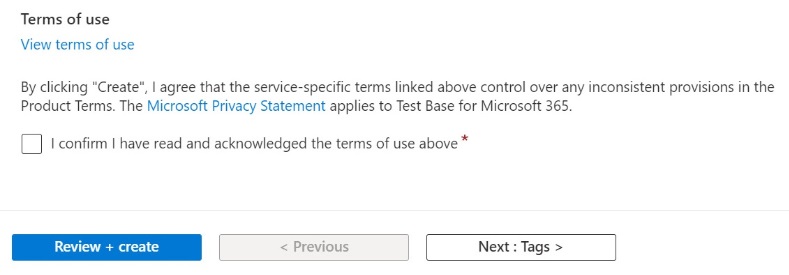
Dans le secteur inférieur de la page Créer un compte de base de test , sélectionnez Vérifier + créer pour valider les données d’entrée que vous avez spécifiées.
Si le processus de validation réussit, vous pouvez passer en revue la configuration de vos données d’entrée dans la page Créer un compte de base de test .
Sélectionnez le bouton Créer qui s’affiche dans le secteur inférieur de la page Créer un compte de base de test précédente.

Dans la page Déploiement de votre utilisateur, sélectionnez Accéder à la ressource pour ouvrir la page Vue d’ensemble de votre nouveau compte De base de test et commencer votre exploration, configuration et parcours de Test Base.